win11에서 비활성 창을 스크롤하도록 마우스를 설정하는 방법은 무엇입니까? 세부사항: 최근 많은 사용자들이 이 기능을 설정하는 방법을 문의해 왔습니다. 이 기능을 켜면 작업이 더 편리해집니다. 작동하려면 Windows 설정을 입력해야 하므로 이 win11 튜토리얼에서는 작업 단계를 공유합니다. 관심이 있으시면 친구들이 이 사이트를 방문하여 다운로드하고 볼 수 있습니다.
win11에서 마우스를 사용하여 비활성 창을 스크롤하는 방법 소개
1 컴퓨터 바탕화면에서 왼쪽 하단에 있는 시작 버튼을 클릭하세요.
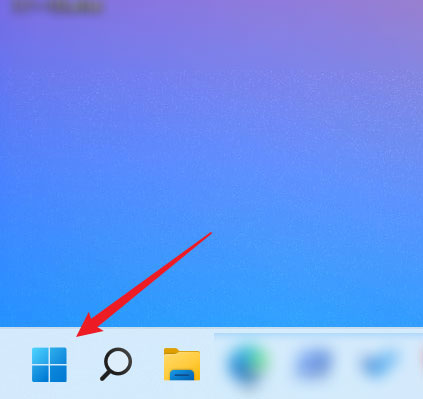
2. 시작 페이지에 진입한 후 설정을 클릭합니다.

3. 설정 페이지 왼쪽의 블루투스 및 기타 장치를 클릭하세요.
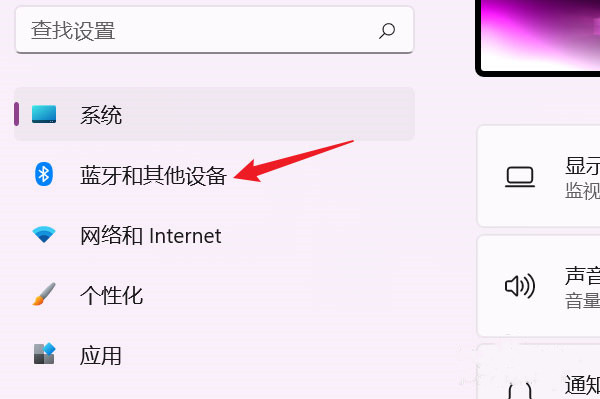
4. 블루투스 및 기타 장치 페이지에서 마우스를 클릭하세요.
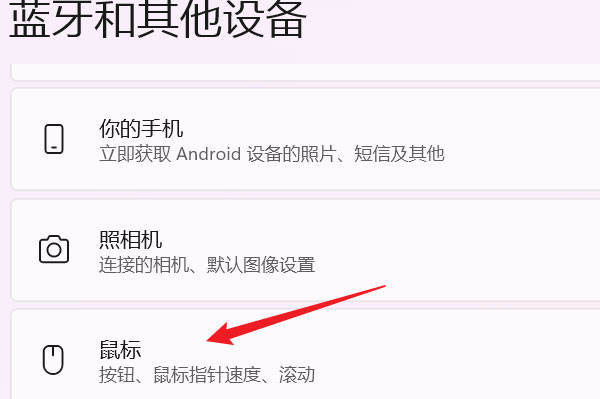
블루투스 및 기타 기기/마우스 페이지에서 스크롤 항목을 찾아 비활성 창 위에 마우스를 올려놓으면 오른쪽 스위치 버튼을 켜서 창을 스크롤할 수 있습니다.

위 내용은 win11에서 비활성 창을 스크롤하도록 마우스를 설정하는 방법은 무엇입니까? 세부의 상세 내용입니다. 자세한 내용은 PHP 중국어 웹사이트의 기타 관련 기사를 참조하세요!